-
Configuración Inicial VSOL, WOLCK utilizando método Manual
VSOL

WOLCK

Características:
VSOL GPON OLT, Software Version V2.1.3R
WOLCK GPON OLT, Software Version V2.1.3R
Accesos IP default:
Vsol y Wolck
Ip: 192.168.8.200
User & Password:
Vsol y Wolck
user: admin
pass: Xpon@Olt9417#
Debemos conectarnos físicamente a la OLT
Utilizando un cable utp del puerto Ethernet de nuestra computadora al puerto Aux de la OLT, una vez conectados debes asignar una ip estática (que se encuentre en el rango de la Ip de la OLT) a nuestra computadora para por alcanzarla, por ejemplo 192.168.8.100.
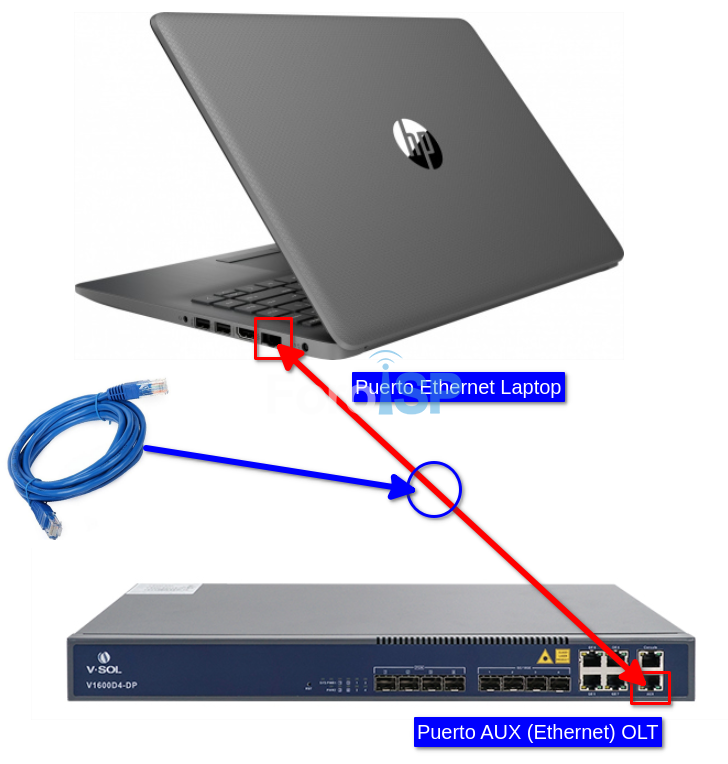
Una vez hecho lo anterior probamos dando ping a 192.168.8.200.
Ingresara a la OLT utilizando la Interfaz Web
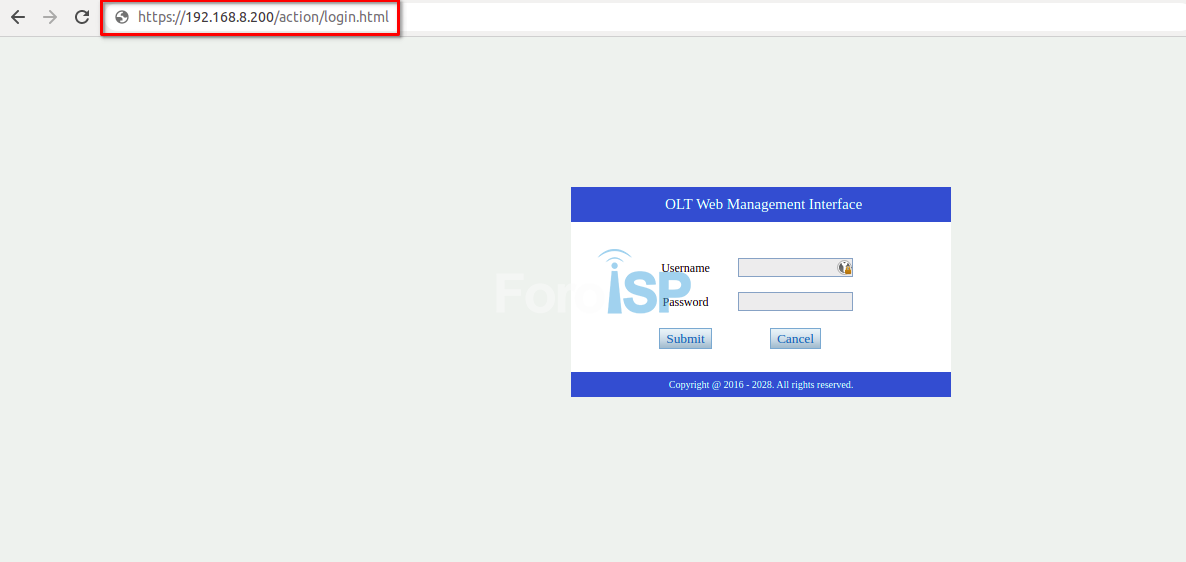
El siguiente diagrama presenta la conexión física a seguir cuando no contamos con fibra óptica para hacer una conexión SFP
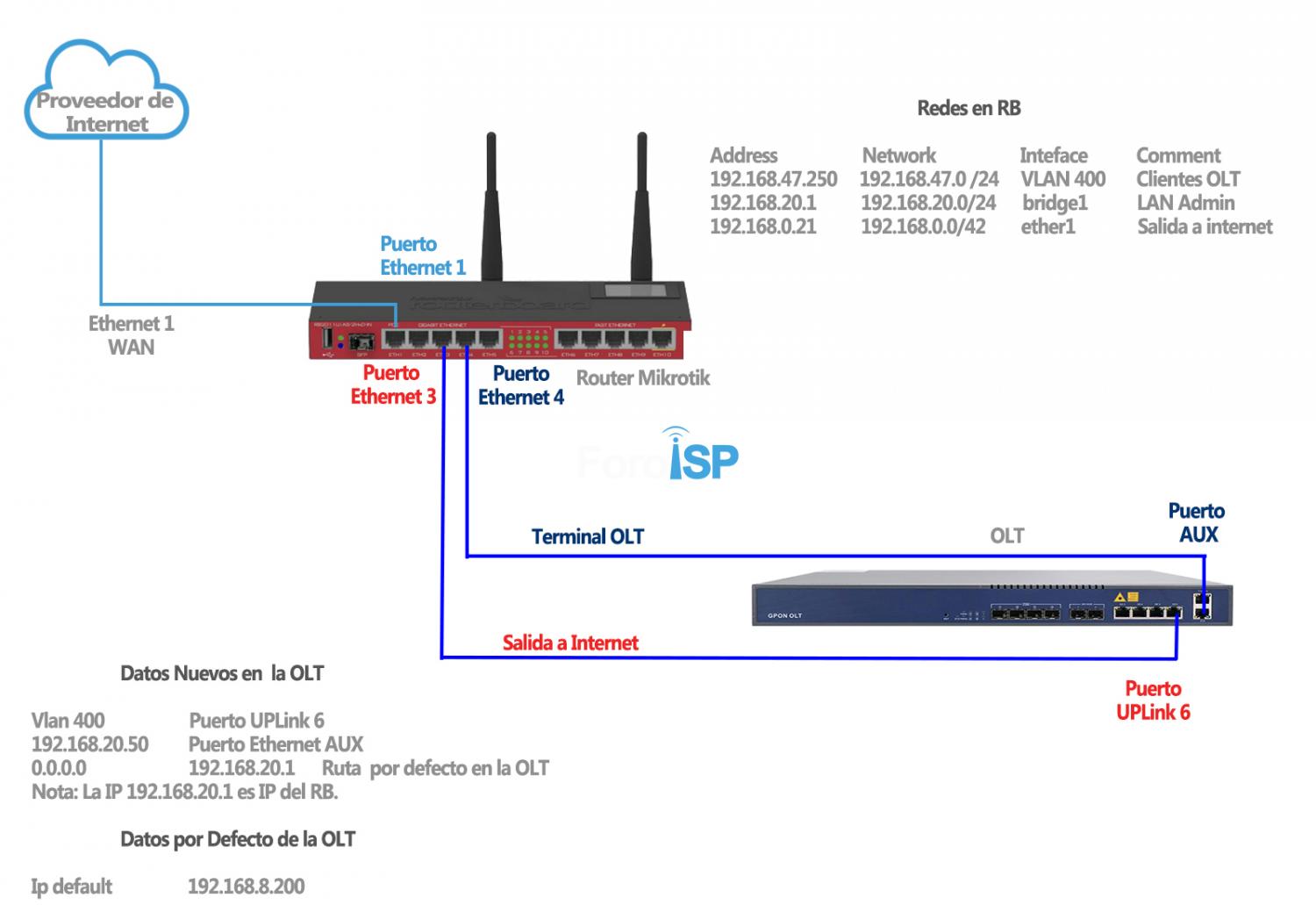
Asignar IP de administración a OLT
Debemos tener agregadas nuestro Vlan, LAN De Administración y LAN de Segmento de Clientes en nuestro Router.
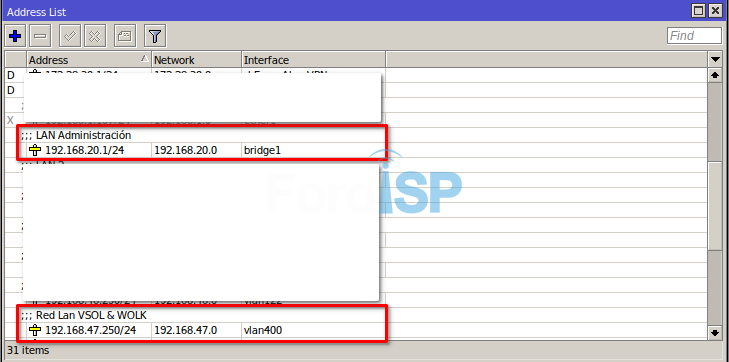
Utilizaremos la ip 192.168.20.50, esto permitirá acceder a la interfaz utilizando la Ip de administración y ya no la Ip por default. Presionamos Submit y guardamos la configuración en la OLT presionando el botón Save de la parte superior de la pantalla.
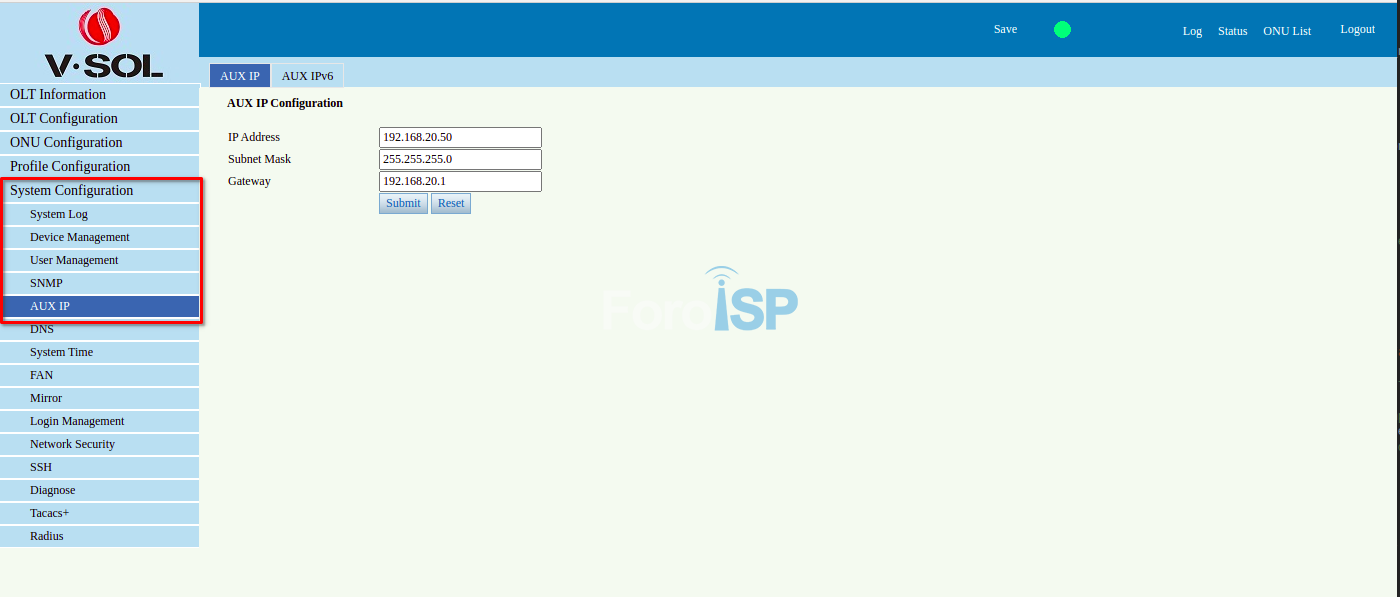
Crear VLAN 400 para los clientes
Accedemos a la sección VLAN del menú OLT Configuration.
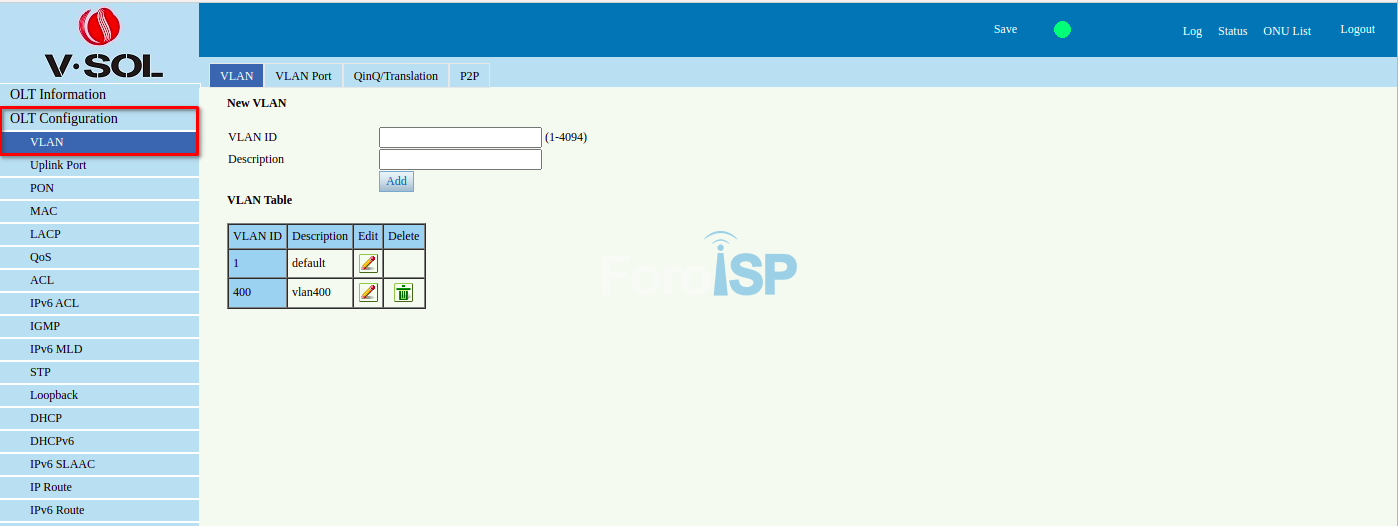
Asignar VLAN a puerto Uplink G6 (VLAN TAG)
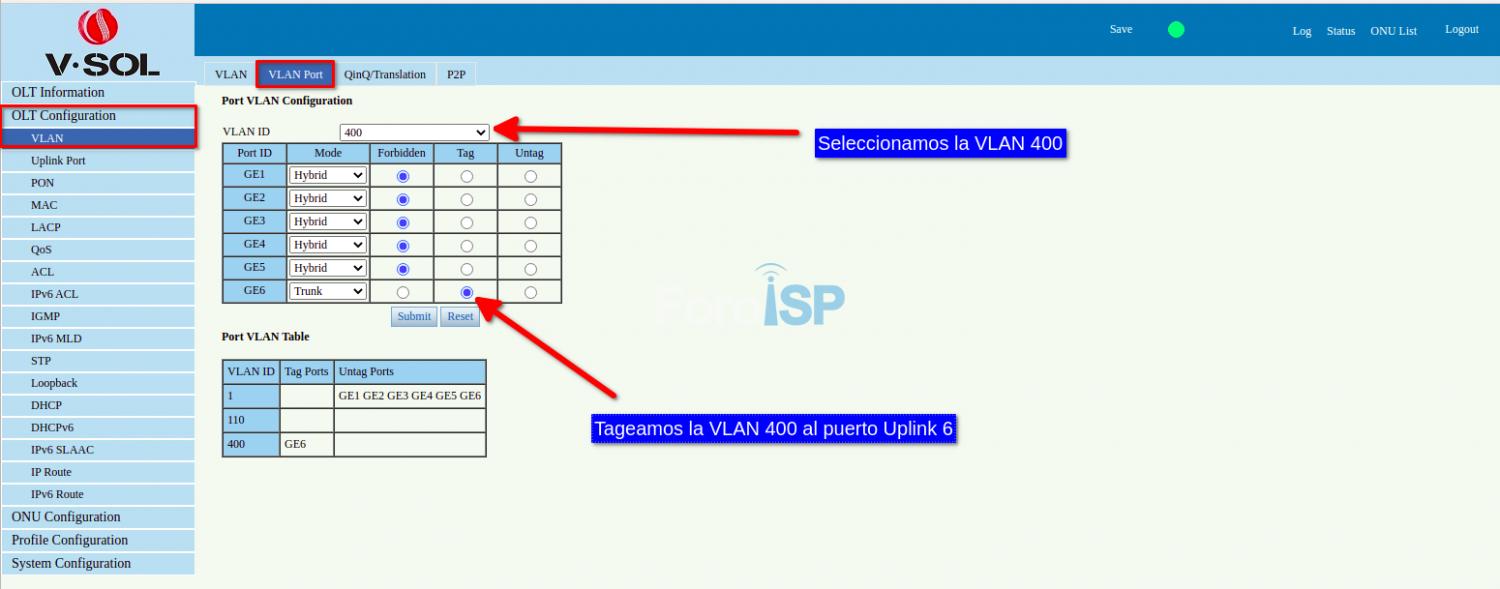
Para autorizar Onus de forma manual realizando configuraciones tcont, gemport y service port independientes por ONU, se debe realizar el siguiente proceso (este es solo un ejemplo el proceso se puede llevar a cabo realizando configuraciones diferentes a este):
Una vez que tengamos conectadas nuestras Onus al puerto PON correspondiente, realizamos lo siguiente.
1. Acceder a la sección ONU AutoFind del menú ONU Configurarion.
2. Confirmamos que los datos que se despliegan en el formulario sean correctos, adicional a eso seleccionamos un modelo de ONU y presionamos Submit.
3. Una vez autorizado procedemos a configurar los servicios, nos dirigimos a la sección ONU AuthList del menú ONU Configuration.
4. Crear DBA.
5. Creamos los tcont para el servicio.
6. Creamos los gemport para el servicio.
7. Creamos el servicio, similar al gem mapping de Huawei.
8. Creamos el service port para el servicio.
1
En la lista ubicamos la que deseamos autorizar y presionamos Add.
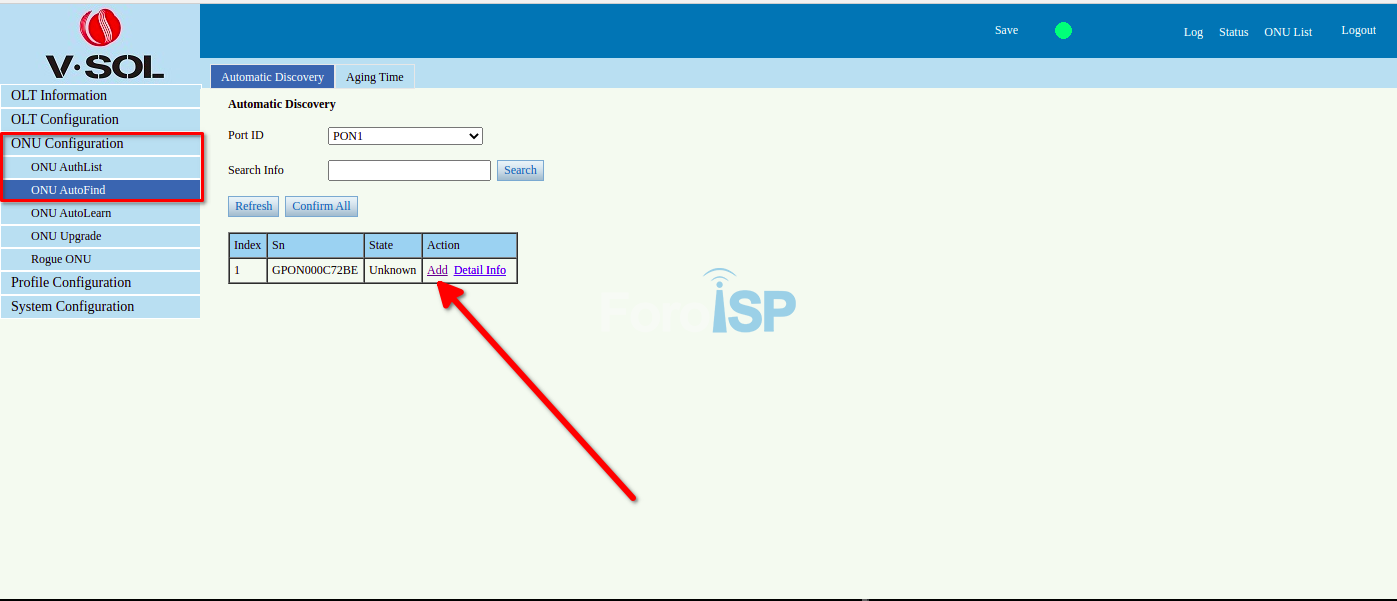
2 ONU Add
Los campos PON Number, ONU Number, Auth Mode y Onu SN se asignaran automáticamente.
En caso de no contar con service profiles y onu profiles puede revisar los siguientes manuales en donde encontrara la información necesaria para poder crearlos.
Crear service profile: http://foroisp.com/threads/1682-Crea...file-VSOL-WOLK
Crear onu profile: http://foroisp.com/threads/1681-Crea...file-VSOL-WOLK
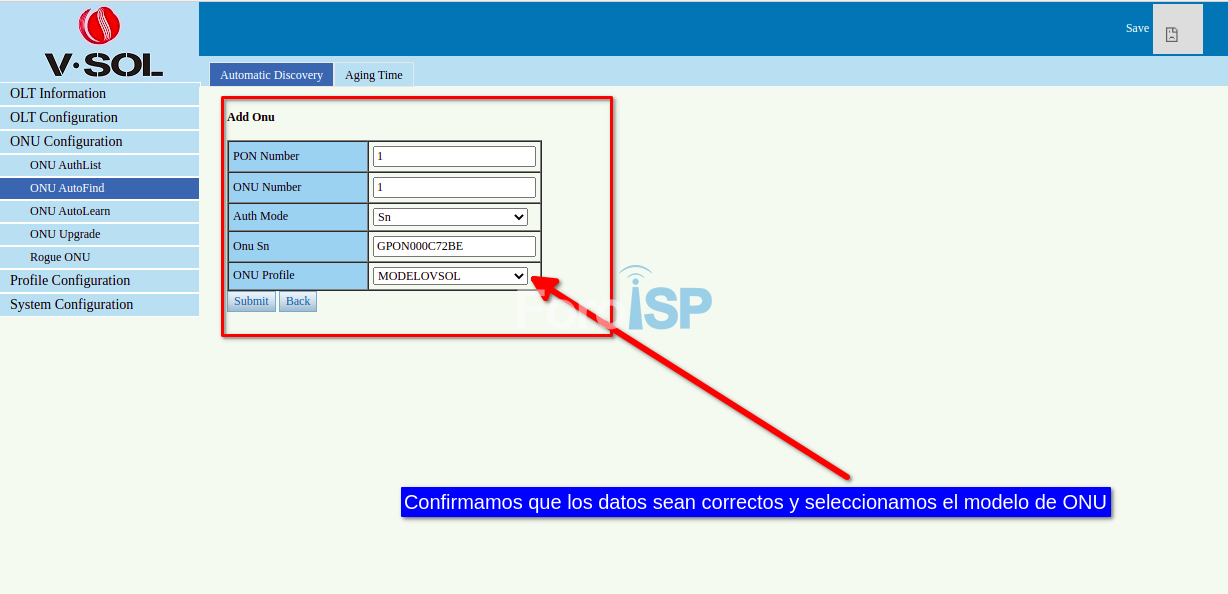
3 Configurar servicio INTERNET
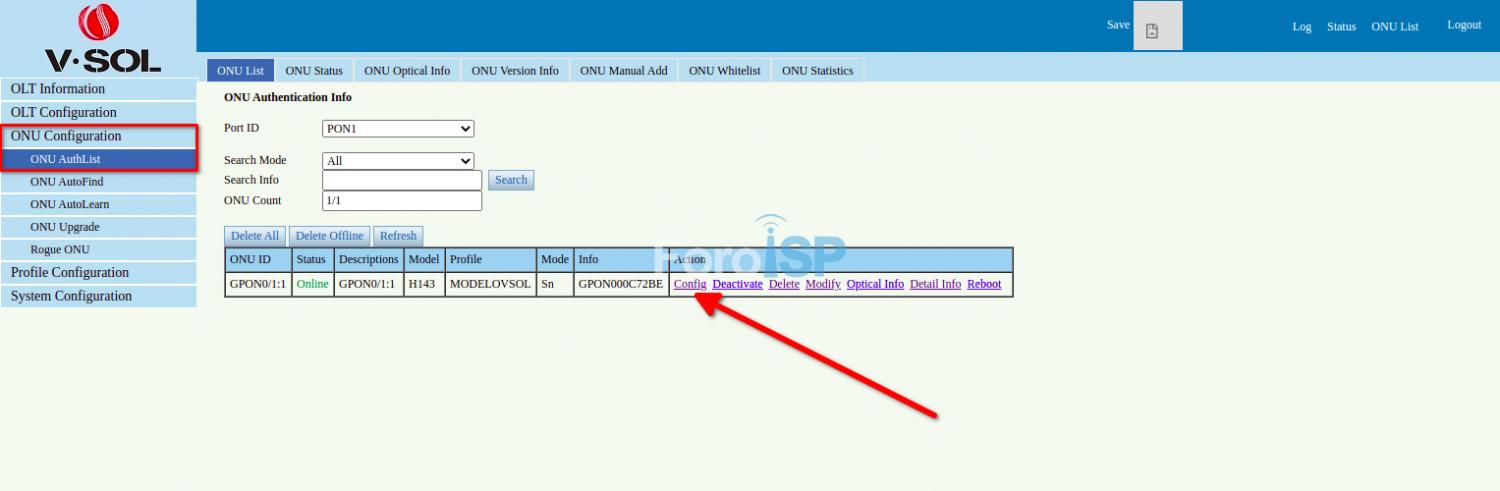
Debemos crear los 4 puntos marcados en la imagen inferior.

Para crear el tcont es necesario tener creado previamente un DBA Profile, no sé preocupe este proceso solo debe hacerse una vez. El DBA que crearemos para este ejemplo será de tipo 4 (Best Effor) con 1024000 Kbps (1GB) máximo en sentido Upstream.
4 Crear DBA
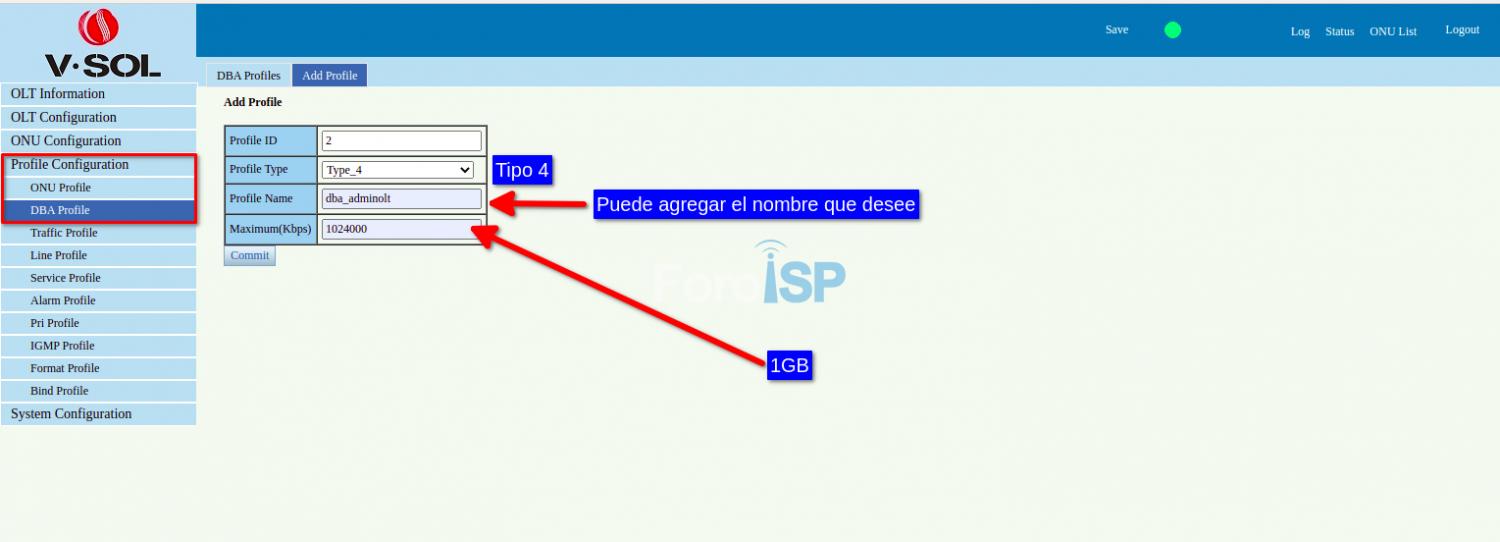
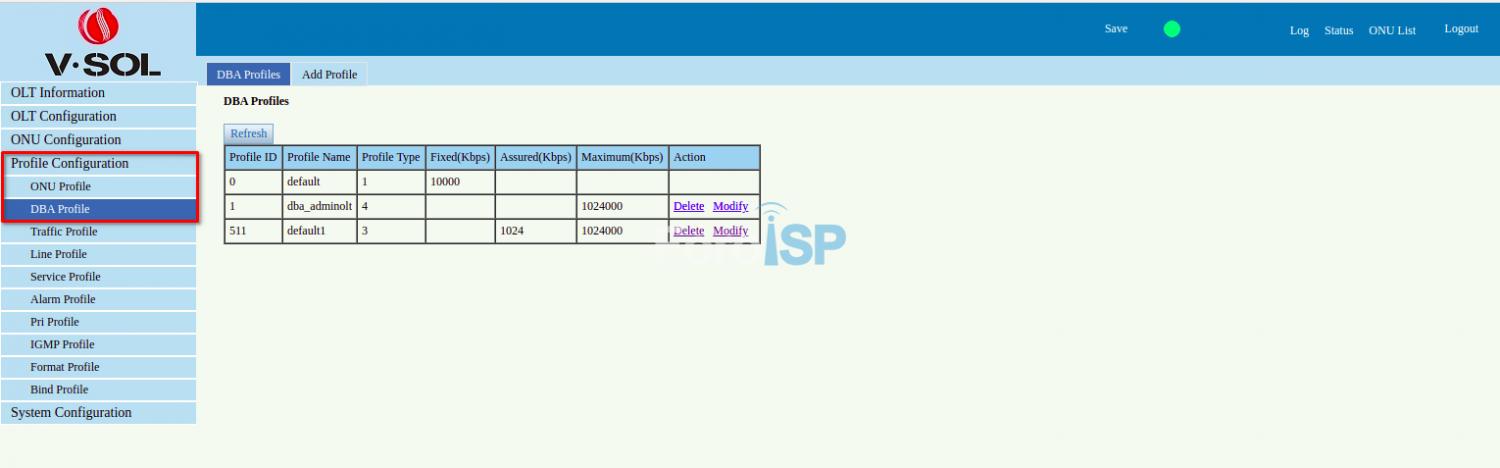
5 Crear Tcont
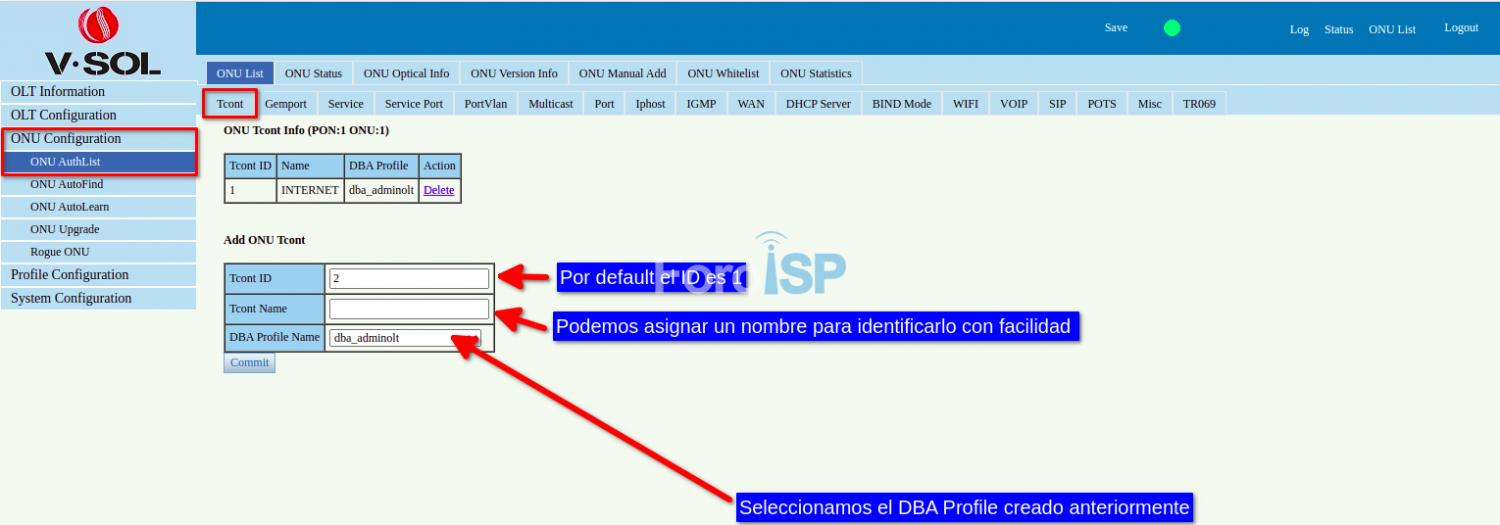
6 Crear Gemport
En caso de no contar con traffic profiles puede revisar el siguiente manual http://foroisp.com/threads/1680-Crear-Traffic-Profiles en donde encontrara la información necesaria para poder crearlos.
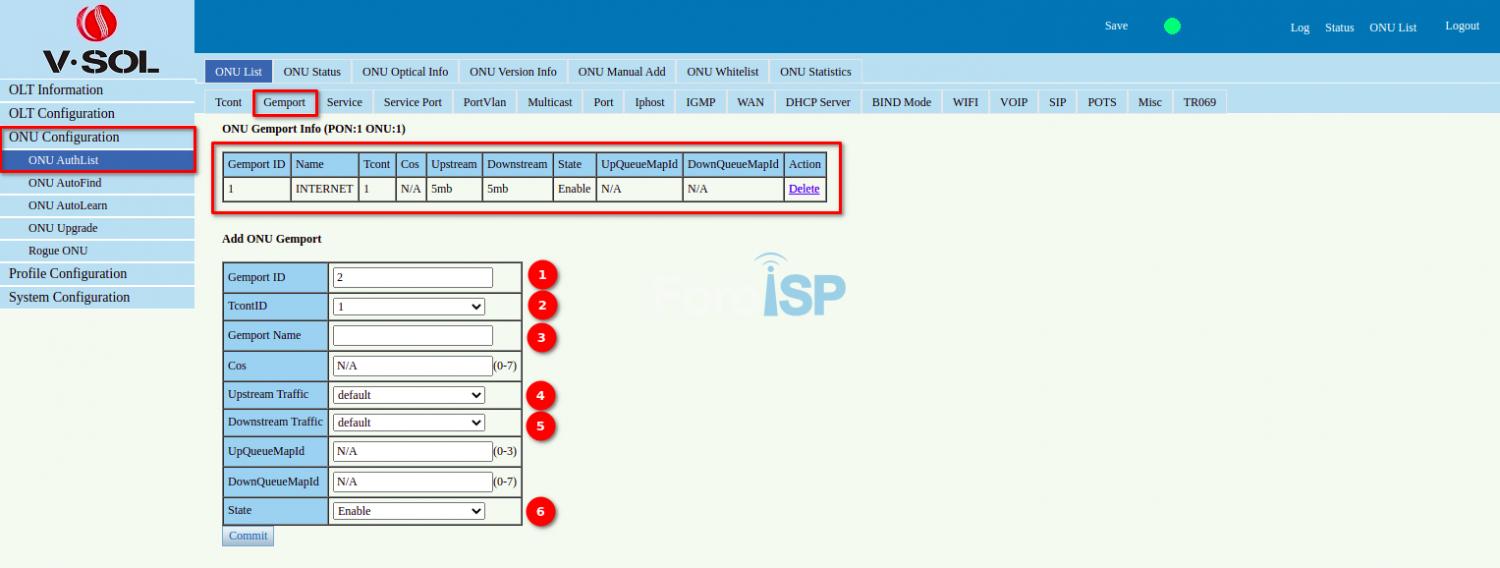
1.- Gemport index, se asigna por default.
2.- Seleccionamos el tcont que estará asociado al gemport que estamos creando, para este ejemplo usaremos el ID del tcont creado en el paso 4.
3.- Definimos un nombre, que haga referencia al tipo de servicio para el cual lo usaremos, de igual forma este puede estar vació.
4.- Seleccionamos el traffic profile Upstream asociado, podemos usar el default o seleccionar alguno que hayamos creado previamente.
5.- Seleccionamos el traffic profile Downstream asociado, podemos usar el default o seleccionar alguno que hayamos creado previamente.
6.- Habilitamos el gemport.
7 Crear Servicio
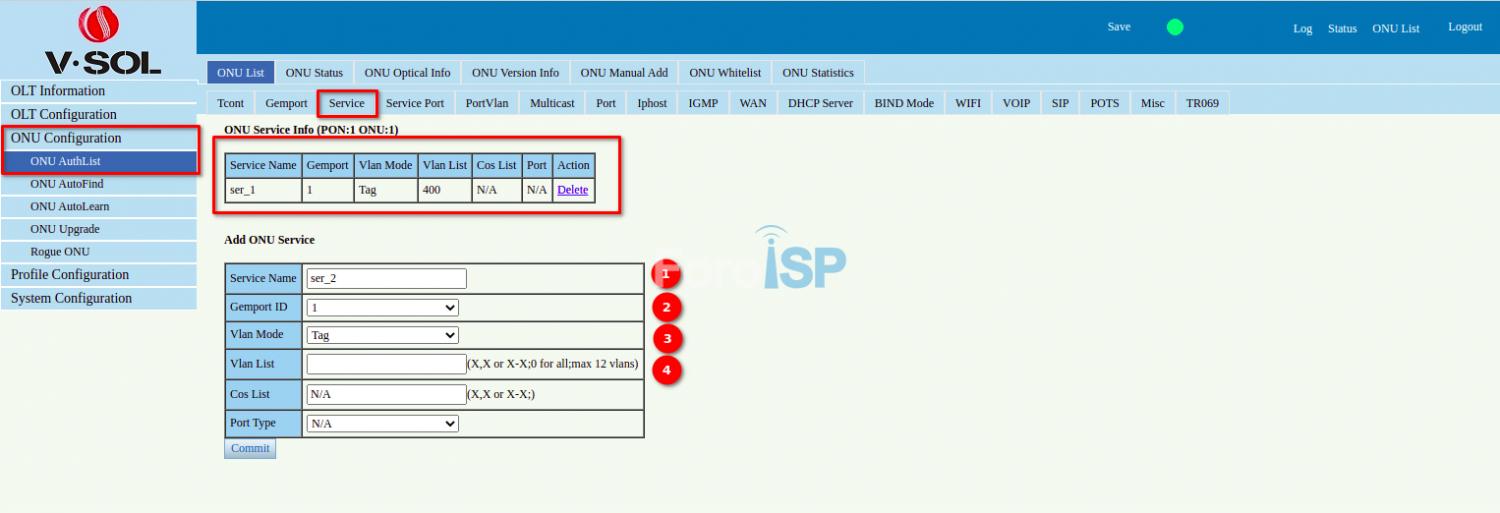
1.- Especificamos el nombre del servicio.
2.- Definimos que gemport se utilizara, para este ejemplo usaremos el ID del gemport creado en el paso 5.
3.- Tipo de Vlan (tag/untag), para este ejemplo usaremos tag.
4.- Especificamos la Vlan de Cliente, en nuestro esquema definimos que la Vlan 400 se usará para proveer servicio a los clientes.
8 Crear Service Port

1.- Especificamos el Service Mode, puede ser únicamente utilizando la VLAN del cliente CVLAN o CVLAN +
PRIORITY, para este ejemplo usaremos la opción CVLAN.
2.- Service port index, especificamos el ID o podemos dejar el que se asigna por default, tener en cuenta que el valor del ID debe estar entre 1-128 por ser GPON.
3.- Especificamos que gemport utilizara el service port, en este caso usaremos el ID del gemport creado en el paso 5.
4.- Especificamos la Vlan del cliente.
5.- Especificamos la Vlan del cliente.
Última edición por carlosenrique; 29/04/2021 a las 10:07
-
Reconocimientos - 1 Gracias, 1 Me agrada, 0 Me desagrada


 Gracias:
Gracias:  Me agrada:
Me agrada:  Me desagrada:
Me desagrada: 




 Citar
Citar
